Win7系统CAD中的CTRL键失灵怎么办?
谈起CAD我想很多人并不会感到陌生,它一款功能强大的绘图软件,因此很多人会安装它,但是在使用它的过程中,我们发现CTRL键失灵了,那么当你遇到Win7系统CAD中的CTRL键失灵怎么办?不知道的朋友赶紧看看小编提供的解决方法吧!
方法/步骤:
1、很多朋友都会使用CAD的基本操作来绘制一些建筑和机械的基本图纸,但是对于CAD并不是十分了解,这里我教大家一些CAD的简单的操作技巧。
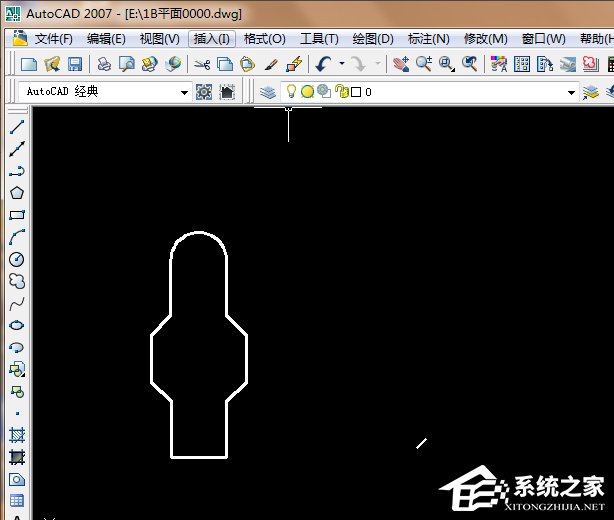
2、一般大家都清楚,如果想要提高CAD的绘图效率,就必须学会使用一些CAD的基本快捷方式。这里我教大家解决CTRL键失效怎么修改。首先输入命令“OP”。
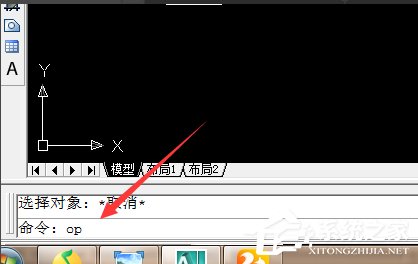
3、输入命令“OP”,打开“选项”菜单,在选项菜单中的上边一栏中找到“用户系统设置”选项。具体操作位置可以参照下方附图的箭头所标识的位置。
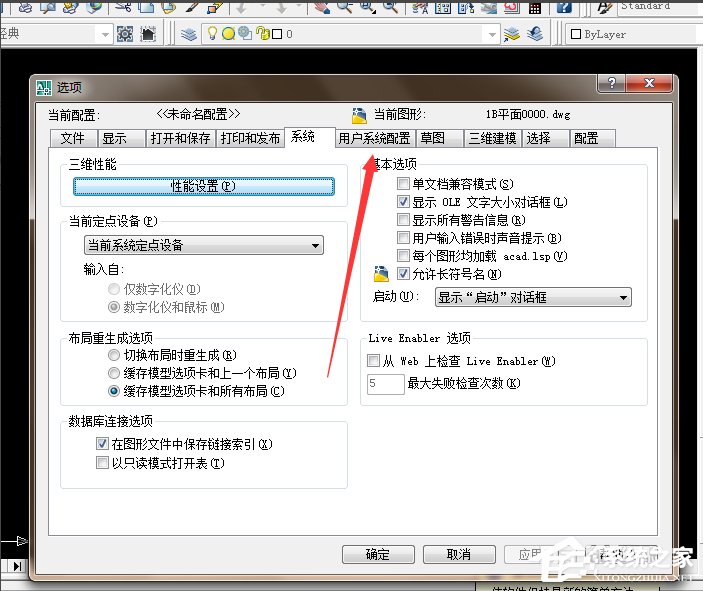
4、点击打开用户系统设置之后,在下图箭头标识的位置找到“双击进行编辑”和”绘图区域使用快捷菜单“两个选项,并在这两个选项前方进行勾选,然后点击下方的确定进行保存。
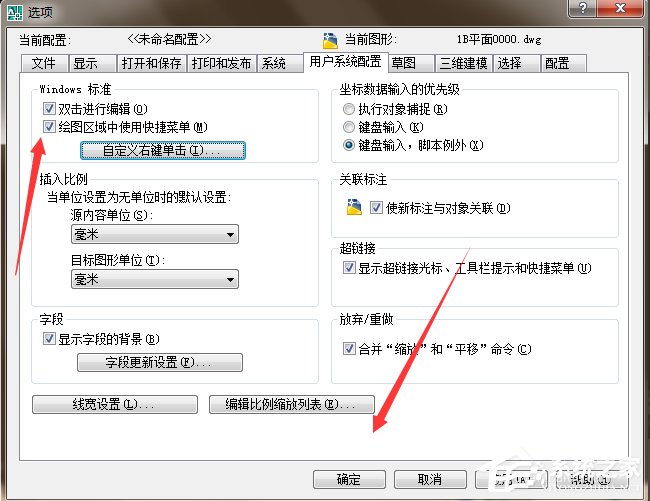
5、保存完成后就可以在绘图区域使用CTRL键了,如CTRL+C,CTRL+V,CTRL+A,等一系列和CTRL有关快捷命令,如图所示是以CTRL+C为例的复制快捷命令。
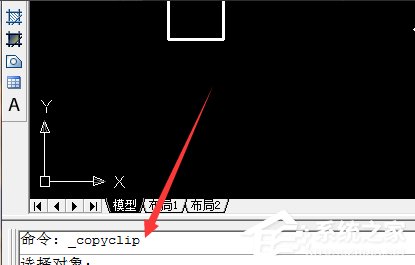
以上就是Win7系统CAD中的CTRL键失灵的解决方法了,方法很简单,我们只需要打开CAD的选项菜单,之后找到用户系统设置,最后对其下的两个选项进行勾选确定即可。
若对以上内容有疑问请联系反馈
文章价值
100
